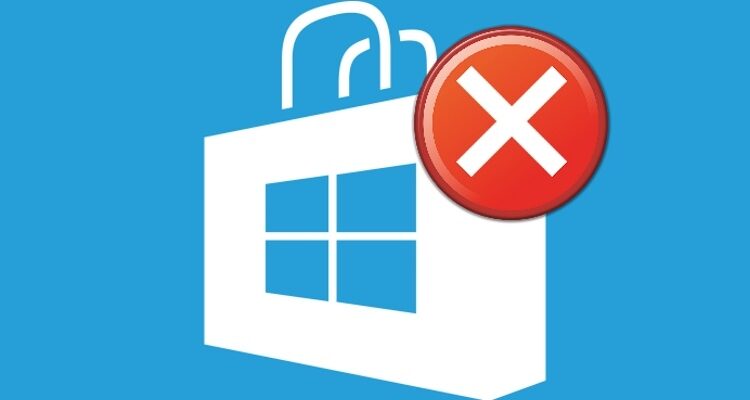
Cara Memperbaiki Masalah Windows 10 Store Crashing
Cara Memperbaiki Masalah Windows 10 Store Crashing | Ketika Windows membuat pergeseran menuju Metro UI, Windows Store merupakan cara yang mudah untuk mencari dan mendownload aplikasi untuk komputer Anda. Sementara hal ini sangat berguna ketika semuanya berjalan lancar, kadang-kadang Windows Store mulai crash ketika melakukan fungsi dasar.
Crash Windows 10 toko dapat terjadi ketika diluncurkan, ketika Anda mencari aplikasi, atau ketika Anda klik pada sebuah aplikasi untuk mendownload atau memulai itu. Hal ini dapat membuat anda menjadi sangat frustasi, karena Windows Store tidak memberikan banyak petunjuk mengenai mengapa itu Crashing. Lebih buruk lagi, solusi yang terbukti untuk mengatasi Crash tersebut tidak jelas.
Jika Windows 10 Store crash memberi Anda masalah, coba langkah-langkah berikut.
Mengubah waktu komputer
Salah satu metode yang lebih efektif namun agak aneh untuk memecahkan crash Windows 10 Store adalah memastikan jam komputer Anda akurat. Ketika boot Windows Store, mencoba untuk mendapatkan sinkronisasi antara waktu Store dan Anda sendiri. Jika dua kali berbeda, Store akan kadang-kadang menolak untuk memuat. Hal ini juga sangat mudah untuk memperbaiki tapi sangat menjengkelkan.
1. untuk memastikan waktu Anda up-to-date, klik kanan taskbar dan klik “Adjust date/time.”
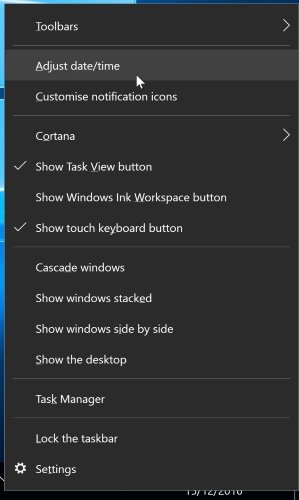
2. pertama, pergi ke “Set time automatically“, dan mematikannya dengan mengklik tombol di bawah ini.
3. setelah itu selesai memproses permintaan Anda, Hidupkan kembali lagi. Ini akan memperbarui waktu sehingga yang paling akurat. Pastikan zona waktu Anda diatur dengan benar.
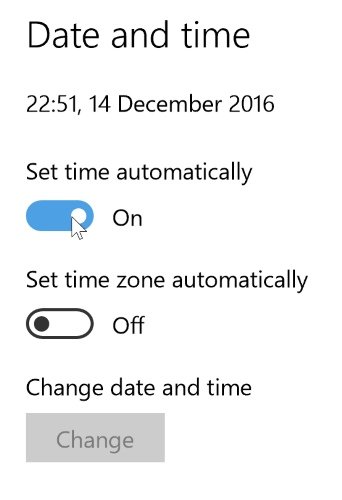
Setelah selesai, mencoba untuk membuka Windows Store lagi dan melihat jika crash masih berlanjut coba cara dibawah.
Menghapus Cache Store
Kadang-kadang cache windows store menggantung pada saat dimulai. Ketika ini terjadi, Windows Store akan menghadapi kesalahan ketika mencoba untuk menggunakannya dan akhirnya akan Crashing. Untungnya, kita dapat secara manual menghapus cache ini tanpa menghapus apa pun yang penting. Melakukan hal ini sangat sederhana, dan Anda dapat melakukannya di salah satu dari dua cara.
Untuk melakukan itu secara otomatis, pergi ke search bar dan ketik WSReset.exe. Akan muncul di jendela pencarian Anda. Ketika ini muncul, klik kanan dan klik “Run as Administrator.” Ini akan secara otomatis membersihkan cache.
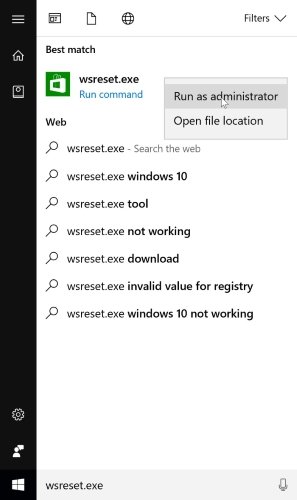
Jika Anda memilih untuk melakukannya secara manual, pertama pastikan Anda dapat melihat file tersembunyi. Untuk menghapus cache Store secara manual, kita perlu bisa untuk melihat dan mengakses folder AppData, yang tersembunyi secara default. Untuk melihat file tersembunyi, membuka jendela Explorer, klik “View” di bagian atas, kemudian centang kotak untuk “Hidden items.”

Setelah selesai, arahkan ke “C:\Users\[Your Name]\AppData\Local\Packages\Microsoft.WindowsStore_8wekyb3d8bbwe.” pergi kesana, menemukan dan menghapus folder “Local Cache“. Jika Anda tidak yakin untuk menghapusnya, Anda juga dapat Cut dan paste di suatu tempat mengesankan sehingga Anda dapat meletakkan kembali jika sesuatu yang salah.
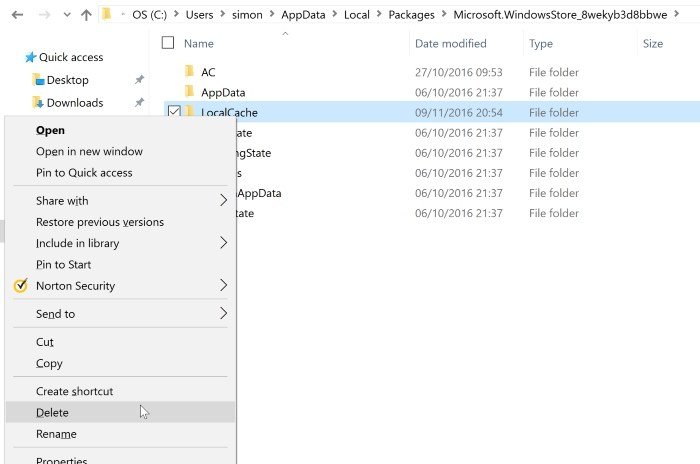
Mendaftar ulang Store
Jika Anda mengalami masalah menggunakan Store, kadang-kadang kembali mendaftar ke akun Anda dapat membantu. Untuk melakukannya, ketik CMD ke dalam kotak pencarian, klik kanan “Command Prompt” dan kemudian klik “Run as Administrator.”

Di jendela yang muncul, copy dan paste berikut:
PowerShell -ExecutionPolicy Unrestricted -Command "& {$manifest = (Get-AppxPackage Microsoft.WindowsStore).InstallLocation + '\AppxManifest.xml' ; Add-AppxPackage -DisableDevelopmentMode -Register $manifest}"Setelah selesai, restart komputer Anda untuk menyelesaikan proses.
Tentukan Diri anda sebagai pemilik Folder WindowsApps
Kadang-kadang masalahnya terletak pada kenyataan bahwa Anda bukan “diri sendiri” untuk file WindowsApp pada komputer Anda. Kelihatannya agak aneh, tapi kadang-kadang file dimodifikasi untuk memungkinkan Anda akses ke mereka, meskipun pada sistem Anda dan terkait dengan akun Anda. Memberitahu komputer untuk memberikan Anda total kontrol atas folder WindowsApp kadang-kadang akan memungkinkan store untuk melakukan tugasnya dengan baik.
Untuk melakukan hal ini Anda akan perlu untuk melakukan banyak tindakan keamanan berbasis pada WindowsApps folder.
Kesimpulan
Sementara Windows 10 Store crash bisa membuat frustasi, memperbaikinya tidak terlalu menjadi tugas berat. Mudah-mudahan petunjuk ini akan membawa Anda untuk bisa mengakses kembali store dan mendownload aplikasi disana.
Apakah salah satu trik diatas bekerja ? Atau apakah Anda tahu cara lain untuk memperbaiki Store Windows yang tidak disebutkan di sini ? Beri tahu kami di komentar.
